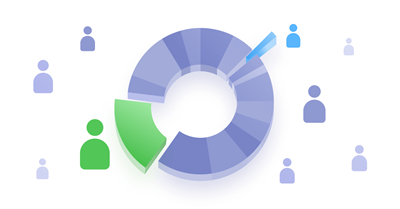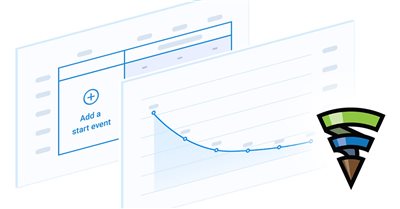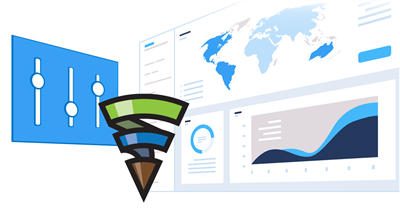Создание и управление рекламными кампаниями в Finteza
Маркетинговые ресурсы
Авторизуйтесь в системе и запускайте полномасштабные кампании на любых доступных ресурсах: веб-сайтах, мобильных приложениях, компьютерных программах.

Что такое кампания, группа баннеров и баннер?
Реклама в Finteza имеет три сущности: кампании, группы баннеров и баннеры. Кампания является главной сущностью и включает в себя одну или несколько групп объявлений. На уровне кампании вы задаете таргетинг и выбираете рекламные зоны для показа ваших объявлений. Здесь же составляется расписание — дата начала и окончания, а также график показа (время суток/дни недели). Эти настройки распространяются на все содержащиеся в ней объявления.
Группа баннеров содержит один или несколько креативов, объединяющим признаком которых является URL целевой страницы — он задается именно на этом уровне. Кампания может включать в себя одну или несколько групп. Например, 3 группы с разными URL по 15 баннеров в каждой.
На уровне баннера задается языковой таргетинг и добавляются креативы. Баннером в Finteza является любой текстово-графический блок любого размера и содержания. Наряду с распространенными форматами растровых изображений (gif, jpg и png) поддерживаются и HTML5-баннеры. Это открывает безграничные возможности для использования мультимедийного и интерактивного контента — растровой графики, анимации, текста, видео и звука. Фактически, посадочные страницы, слайдеры, блоки нативной рекламы и другие материалы могут быть сверстаны в виде HTML5-файла и использованы в кампании.

В Finteza можно создавать адаптивные баннеры: просто загрузите изображение, добавьте тексты и выберите CTA-кнопку. Система самостоятельно создаст блоки нужного размера для всех зон, указанных в настройках кампании. При этом однажды созданный адаптивный баннер сохраняется, и его можно использовать в последующих кампаниях.
Создание рекламной кампании
Создадим простую рекламную кампанию, призывающую мобильных пользователей из Великобритании читать новости на нашем сайте на смартфонах и планшетах. В главном меню выберите раздел Campaigns и нажмите на зеленую кнопку Create campaign в правом верхнем углу экрана. Первым делом впишите название будущей кампании.
Обратите внимание на поле "Владелец кампании". Юридическое лицо в Finteza является идентификатором, к которому привязаны пользователи, рекламные кампании и баннеры. Если у вас есть доступ к нескольким юридическим лицам, выберите то, от чьего имени будет запущена кампания. Пользователи этого юрлица будут иметь доступ к созданным вам кампаниям и рекламным материалам, а пользователи других ваших компаний — не будут.
Шаг 1. Настройка кампании
- В блоке Period задается расписание — дата начала и окончания, а также график показа (время суток/дни недели). Если вы оставите эти поля пустыми, то кампания стартует сразу же после запуска и будет продолжаться до ручной остановки.
- В поле Locations находим United Kingdom и нажимаем Include (также имеется возможность включить и исключить несколько стран и территориальных единиц). Если вы хотите показывать вашу кампанию пользователям со всего мира, отметьте All countries and territories.
- Поскольку нас интересуют пользователи мобильных девайсов под управлением iOS и Android, то в блоке User Agents выбираем операционные системы для каждого устройства и нажимаем кнопку Next внизу страницы:

- Укажите рекламные зоны, на которых будут показываться баннеры. Естественно, все зоны должны быть предварительно созданы в Finteza и добавлены на сайт.
Выбор зоны зависит в первую очередь от того, планируете ли вы использовать растровые баннеры или адаптивные. Обратите внимание на размеры зон — они должны соответствовать баннерам. Учтите, что если вы используете растровые (не адаптивные) креативы, то их размер должен совпадать с размером зоны или быть кратным ей. Иначе баннер деформирует плейсмент или будет показываться с "дырами". А с адаптивными блоками таких проблем нет — они автоматически подгоняются под размер зоны. Надо лишь удостовериться, что для выбранной зоны имеется соответствующий формат адаптивных баннеров. Мы рассмотрим оба варианта, а пока нужно выбрать две зоны на мобильной и планшетной версиях нашего сайта и нажать кнопку Next внизу страницы:

Шаг 2. Создаем группу баннеров
Нажмите кнопку Create Group. Укажите название группы баннеров и ссылку. Рекомендуем использовать UTM-метки в ссылках — они пригодятся при дальнейшей оценке эффективности вашей кампании.
Ниже вы увидите список сайтов и зон, которые были выбраны на предыдущем этапе. Если вы планируете использовать адаптивные баннеры, отметьте все плейсменты — и баннеры автоматически добавятся в каждую из них. Неадаптивные баннеры нужно добавлять в каждую зону по отдельности, поэтому в этой группе отметьте только один плейсмент.

Шаг 3. Добавление баннеров
Вы можете загрузить в группу новые баннеры, создать адаптивные или повторно использовать ранее добавленные.
3.1 Загрузка баннеров
Нажмите на кнопку Create Banner. В первую очередь выберите из списка язык вашего креатива. В Finteza реализован автоматический языковой таргетинг на баннерах. Это очень удобно, когда вы создаете одну кампанию и добавляете в нее рекламные материалы на разных языках. Система автоматически выберет и покажет баннер на языке, установленном в браузере пользователя. Чтобы ваши материалы увидели все пользователи вне зависимости от языка браузера, выберите ALL. Если для вас важен точный таргетинг на носителей конкретного языка, выберите его (например, English).
Далее необходимо указать название загружаемого баннера. Рекомендуем использовать штатный генератор, в этом случае название будет состоять из [языкового префикса] [названия кампании] [названия серии] [порядкового номера баннера в серии]. Это систематизирует баннеры и облегчит их поиск при следующем использовании. В поле Campaign name указано название текущей кампании, его трогать не надо. В следующее поле Series name впишите какое-нибудь слово или словосочетание, характеризующее содержание креатива. В нашем случае говорится об анонсах новых разработок, поэтому серию назовем Latest developments. Последним пунктом задается порядковый номер. По умолчанию нумерация начинается с 001, а при последующей загрузке блоков в эту серию число увеличится автоматически — 002, 003 и так далее.
В самой нижней строке "Итог" вы увидите финальное название баннера. Если вы отключили генератор названий, то впишите в это окно желаемое название.
Включите Non-Adaptive в переключателе визардов, расположенного ниже генератора названий.
Рекомендуем добавлять в кампанию креативы размером в 4 раза больше размера зоны (в два раза выше и в два раза шире). Finteza сожмет его до нужного размера, при этом увеличив плотность пикселей в 4 раза. В этом случае ваша реклама будет выглядеть четче на HiDPI-мониторах и мобильных устройствах.
Например, так выглядит баннер 1600*160, добавленный в зону 800*80:

А так — баннер 800*80 (вы увидите разницу, если у вас HiDPI-монитор):

Перетащите в окно Drag'n'Drop один или несколько баннеров с вашего компьютера (размеры должны согласовываться с размером зоны) или выберите их, нажав кнопку Select file. Когда все будет готово, нажмите на кнопку Upload and save:

Баннер добавился в группу:

3.2 Создание адаптивных баннеров
В группе баннеров нажмите кнопку Create Banner и создайте название аналогично описанному в шаге 3.1. Включите Adaptive в переключателе.
Для адаптивных блоков Finteza позволяет использовать изображения до 1 Мб с соотношением сторон 1:1,91 (стандартное соотношение Facebook-блоков) до 1200 пикселей. Рекомендуем загружать изображения максимального размера: 1200*628. В этом случае ресайзы для различных форматов баннеров загружать не нужно — Finteza сгенерирует их самостоятельно.
Впишите заголовок баннера и его описание. В последнюю очередь выберите CTA (текст кнопки). Обратите внимание, что названия кнопок приведены на языке интерфейса Finteza для удобства. В готовом блоке кнопка будет автоматически переведена на язык баннера (пока на 7 основных языков мира, но список будет расширяться). Результат каждого вашего действия отображается в окне предпросмотра внизу визарда. При помощи стрелок Next banner и Previous banner можно просматривать сгенерированные баннеры всех размеров, поддерживаемых системой:

Нажмите кнопку Upload and save. Finteza автоматически сгенерирует баннер нужной ширины/высоты. При этом в зависимости от размеров конечного блока его составные части могут упрощаться или не использоваться вовсе. Например, в генерации мобильных баннеров 414*80 участвуют только изображение, заголовок и упрощенная кнопка. Для текстового описания и CTA-кнопки в нем просто не хватает места:

3.3 Добавление баннеров из библиотеки
Баннеры в Finteza являются самостоятельными единицами, поэтому их можно повторно использовать в кампаниях. В группе баннеров нажмите на кнопку Add banners from existing и в библиотеке вы увидите только что добавленные креативы. Для удобства поиска среди большого количества баннеров можно воспользоваться фильтрами и/или задать ключевое слово, встречающееся в названии. Отметьте креативы, которые вы хотите добавить в плейсмент.

После нажатия кнопки Add выбранные блоки добавятся в группу. В одной группе могут одновременно ротироваться адаптивные и не адаптивные баннеры. Вы можете включить в кампанию любое количество групп.
После добавления всех нужных креативов и ссылок нажмите кнопку Confirm & Run, чтобы запустить рекламную кампанию. Если вы планируете это сделать вручную позже, то нажмите кнопку Save. В этом случае кампания останется на паузе.
Управление рекламными кампаниями
Чтобы остановить, отредактировать или удалить кампанию, а также посмотреть историю ее изменений, выберите соответствующую команду из меню:

В режиме Edit вы можете добавлять или удалять целые рекламные зоны и отдельные группы объявлений, а также добавлять/удалять или включать/выключать креативы в любое время. После внесенных правок не забудьте нажать кнопку Save, чтобы изменения вступили в силу.
Сразу же после запуска кампании Finteza начнет собирать статистику по показам, кликам и CTR:

Кликните по названию кампании, чтобы перейти в подробный отчет:

Здесь вы найдете исчерпывающие сведения о пользователях, на которых ротировалась ваша реклама. Интерфейс достаточно простой и разобраться в нем легко, но на всякий случай мы напишем отдельную статью на эту тему.
А пока авторизуйтесь в Finteza, чтобы запускать и анализировать рекламные кампании.